Ang buong punto ng Pokémon Go ay upang mangolekta ng maraming Pokémon sa isang partikular na araw. Ang paggawa nito ay mas madali kapag nakatira ka sa lungsod kaysa sa mga rural na lugar dahil lang sa mas maraming Pokémon at Pokestop na dapat tuklasin. Gayunpaman, maaari itong maging lubhang mahirap na gawin ang parehong sa ilang mga rural na lugar.
Ngunit may ilang paraan para ayusin ang problemang ito at maghanap ng maraming Pokémon at Pokestop hangga't gusto mo kahit nasaan ka man. Ang isa sa mga pinakamahusay na paraan upang gawin iyon ay ang paggamit ng geo-spoofing app tulad ng iSpoofer, na linlangin ang Pokémon Go na isipin na nasa ibang lokasyon ka.
Ngunit gumagana ba ang iSpoofer? Sa artikulong ito, titingnan natin ang iSpoofer para sa Pokémon Go at kung maa-access mo ito o hindi. Ibabahagi rin namin sa iyo ang isang mas mahusay na alternatibong magagamit kung ang iSpoofer ay hindi gagana ayon sa nararapat.
Bahagi 1. Ano ang iSpoofer & Paano Gamitin ang iSpoofer?
Ang iSpoofer ay isang tool na nagbibigay-daan sa mga user na i-mask ang lokasyon ng GPS sa kanilang mga device. Available para sa parehong Windows at Mac, matagal nang ginagamit ang program na ito para pekein ang lokasyon upang ma-access ng mga user ang nilalamang pinaghihigpitan ng geo at maglaro ng mga larong nakabatay sa lokasyon tulad ng Pokémon Go.
Upang gamitin ang iSpoofer para pekein ang lokasyon ng GPS sa iyong device, sundin ang mga simpleng hakbang na ito:
Hakbang 1 : I-download at i-install ang iSpoofer sa iyong computer. Maaari mong mahanap ang link sa pag-download sa pangunahing website ng programa. Gayundin, tiyaking nagpapatakbo ka ng pinakabagong bersyon ng iTunes.

Hakbang 2 : Buksan ang iSpoofer at gamitin ang USB cable para ikonekta ang iyong iPhone sa computer. I-unlock ang device at hintaying makita ng iSpoofer ang nakakonektang device.
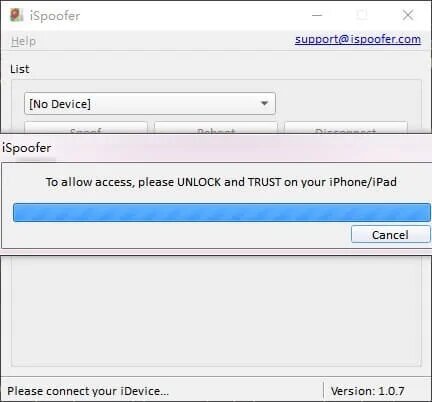
Hakbang 3 : Ang iSpoofer ay magbubukas ng mapa. Gamitin ang search bar sa itaas upang ipasok ang eksaktong lokasyon na gusto mong gamitin o mag-click sa "GPX" na buton kung gusto mong mag-import ng isang mapa nang manu-mano.

Hakbang 4 : Piliin ang lokasyon sa mapa at pagkatapos ay i-click ang "Ilipat" upang baguhin ang lokasyon ng device sa napili.
Pagkatapos, ang kailangan mo lang gawin ngayon ay idiskonekta ang iyong iPhone at buksan ang Pokémon Go, pagkatapos ay simulan ang paghuli ng Pokémon sa bagong lokasyon.
Bahagi 2. Ligtas ba ang iSpoofer para sa Pokémon Go?
Kahit naging sikat ang location spoofing, nararapat pa ring tandaan na may tunay na posibilidad na ma-ban ang iyong account dahil sa pekeng lokasyon sa laro. Ngunit kung magagawa mo ito nang hindi nahuhuli, masisiyahan ka sa pag-spoof at pagkolekta ng maraming Pokémon hangga't gusto mo sa bagong lokasyon.

Upang maiwasang mahuli, inirerekomenda namin ang paggamit ng geo-spoofing tool tulad ng iSpoofer sa moderation. Halimbawa, maaaring hindi magandang ideya na mag-teleport sa isang lokasyon na karaniwang tumatagal ng ilang oras upang mapuntahan sa loob ng ilang minuto.
Maaari mo ring tiyakin na nagda-download ka ng Pokémon Go mula lamang sa opisyal na website. Mayroong maraming mga third-party na platform doon na nag-aalok ng maling bersyon ng programa, isa na maaaring makapag-ban sa iyong Pokémon Go account.
Part 3. Is iSpoofer Pokémon Go Shut Down?
Oo. Inanunsyo kamakailan ng koponan ng iSpoofer na tinapos na nila ang suporta para sa app, na nangangahulugang nagsasara na ang iSpoofer. Hindi sila nagbigay ng dahilan para sa kanilang desisyon at walang impormasyon kung babalik ang iSpoofer sa isang punto sa hinaharap.

Bahagi 4. Pinakamahusay na Alternatibo sa iSpoofer – MobePas iOS Location Changer
Dahil ang iSpoofer ay nai-shut down at gusto mo pa ring i-spoof ang lokasyon sa iyong iPhone, pagkatapos ay inirerekomenda namin ang paggamit MobePas iOS Lokasyon Changer . Ang tool na ito ay isa sa mga pinakamahusay na alternatibo sa iSpoofer upang madaya ang lokasyon sa anumang iOS device. Napakadaling gamitin at hindi mo kailangang i-jailbreak ang iyong device. Sundin lamang ang mga simpleng hakbang na ito:
Upang magsimula, i-download at i-install ang MobePas iOS Location Changer Spoofer sa iyong computer. Ito ay magagamit para sa parehong Mac at Windows.
Subukan Ito nang Libre Subukan Ito nang Libre
Hakbang 1 . Ilunsad ang programa at mag-click sa "Magsimula". Pagkatapos ay isaksak ang iyong iPhone sa computer gamit ang lightning cable.

Hakbang 2 . Hintayin na makita ng program ang nakakonektang device. Pagkatapos ay piliin ang opsyong "Two-spot Mode" sa kanang sulok sa itaas.
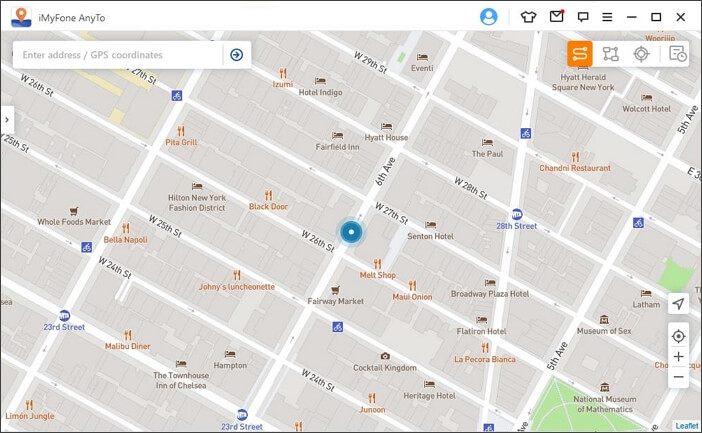
Hakbang 3 : Ngayon, kakailanganin mong itakda ang iyong gustong destinasyon at pagkatapos ay itakda ang bilis at ang bilang ng mga biyahe na gusto mong gawin sa pagitan ng dalawang punto. I-click ang "Ilipat" upang simulan ang pagtulad sa paggalaw.

Subukan Ito nang Libre Subukan Ito nang Libre
Part 5. Paano Mag-spoof ng GPS sa Pokémon Go para sa Android
Ang panggagaya sa lokasyon ng GPS sa Pokémon Go para sa Android ay mas madali kaysa sa mga iOS device. Ito ay dahil pinapayagan ng Google ang mga user na kutyain ang lokasyon ng mga Android device gamit ang location spoofing app. Sundin lang ang mga simpleng hakbang na ito para i-set up ang iyong Android device na gamitin ang isa sa mga available na mock location app:
Hakbang 1 : Upang magsimula, kailangan mong paganahin ang Mga Opsyon ng Developer sa iyong Android device upang i-on ang tampok na Mock Location. Upang gawin iyon, pumunta sa Mga Setting > Tungkol sa Telepono at i-tap ang “Build Number” ng pitong beses.
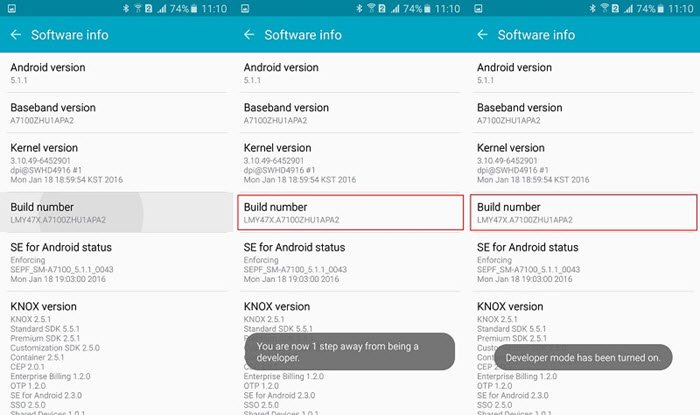
Hakbang 2 : Bumalik sa Mga Setting ng iyong Android phone > Mga Opsyon ng Developer para i-on ang “Mock Location”.
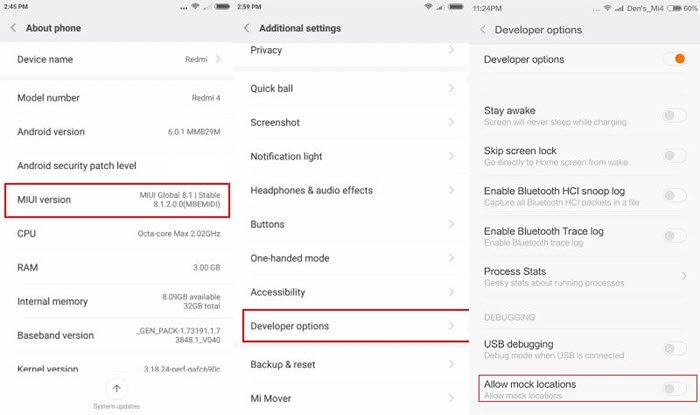
Hakbang 3 : Buksan ang Google Play Store at i-install ang anumang maaasahang mock location app tulad ng Fake GPS Free sa iyong Android device.
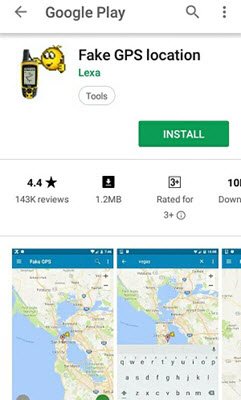
Hakbang 4 : Mag-navigate sa Mga Setting > Mga Opsyon ng Developer muli at itakda ang Pekeng GPS bilang ang kunwaring app ng lokasyon upang dayain ang lokasyon.
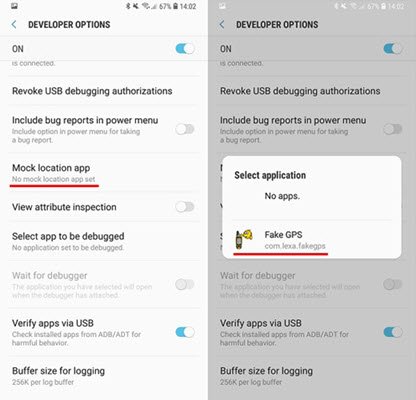
Hakbang 5 : Ngayon ilunsad ang Fake GPS app at ilagay ang lokasyon na gusto mong gamitin para sa Pokémon Go.
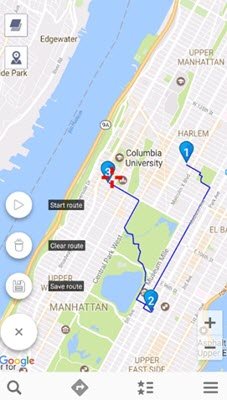
Maraming iba pang app ng panggagaya sa lokasyon na available sa Play Store na magagamit mo at gumagana ang lahat sa parehong paraan. Upang maibalik sa default ang lokasyon ng GPS, i-restart lang ang iyong Android device.
Subukan Ito nang Libre Subukan Ito nang Libre

